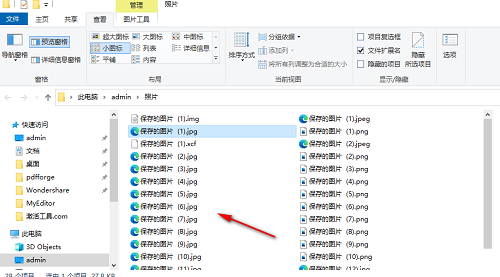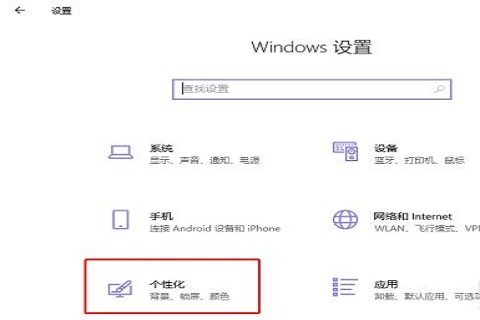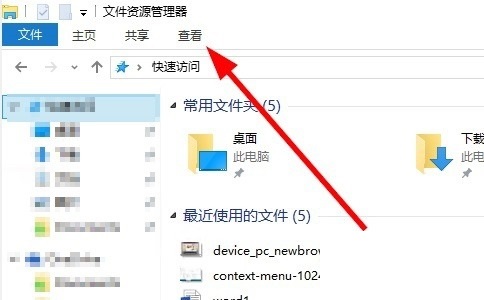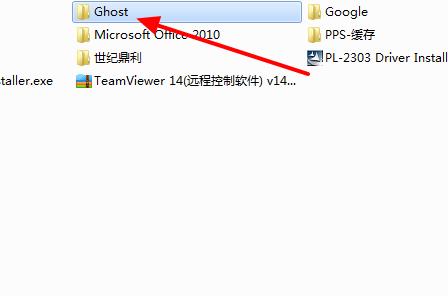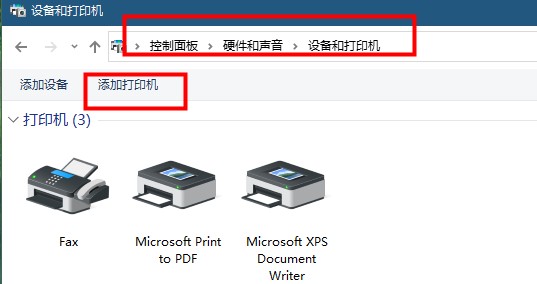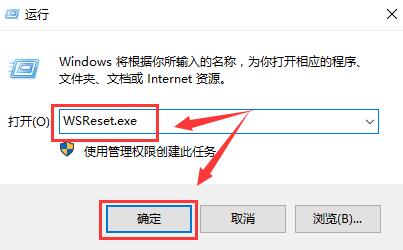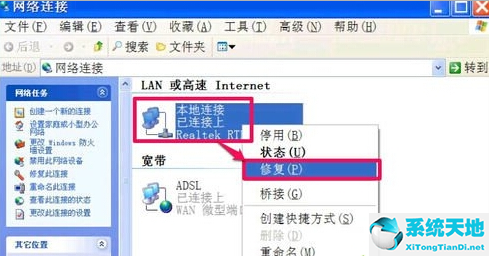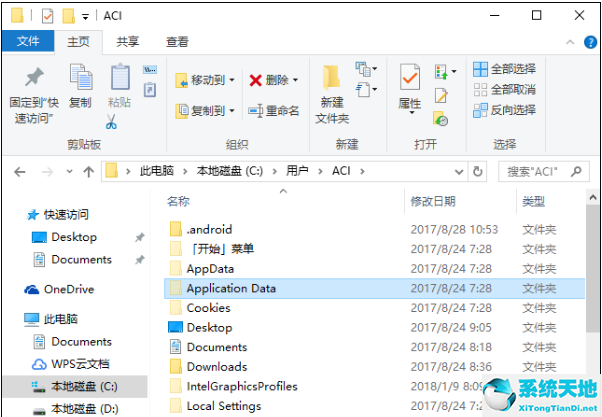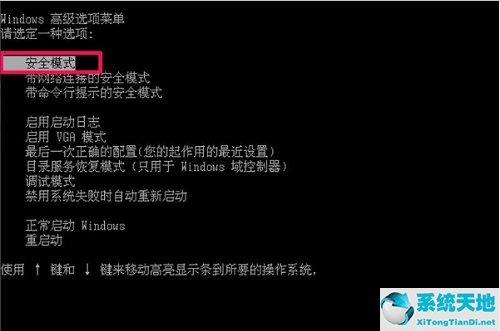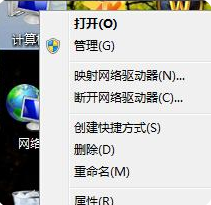很多朋友还不知道如何在Win10系统中批量重命名文件,那么下面小编就为大家讲解一下如何在Win10系统中批量重命名文件。如果您有需要的话,赶快来看看吧。相信会对大家有所帮助。
Win10系统如何批量重命名文件? Win10系统如何批量重命名文件
1、首先我们在电脑上找到需要编辑的文件夹,然后右键选择“打开”选项,如下图所示。
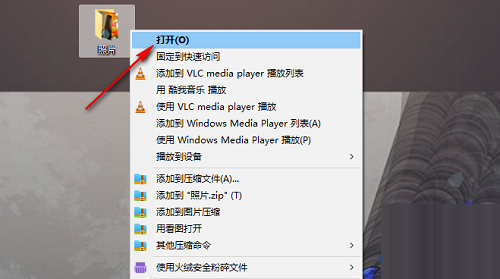 2。进入文件夹页面后,我们按住“Ctrl”键选择多个需要重命名的文件,或者直接使用快捷键“Ctrl+A”选择所有文件,如下图所示。
2。进入文件夹页面后,我们按住“Ctrl”键选择多个需要重命名的文件,或者直接使用快捷键“Ctrl+A”选择所有文件,如下图所示。
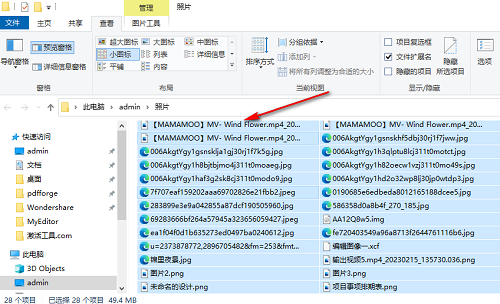 3。选择文件后,我们右键单击所选文件,然后单击选择菜单列表中的“重命名”选项,如下图所示。
3。选择文件后,我们右键单击所选文件,然后单击选择菜单列表中的“重命名”选项,如下图所示。
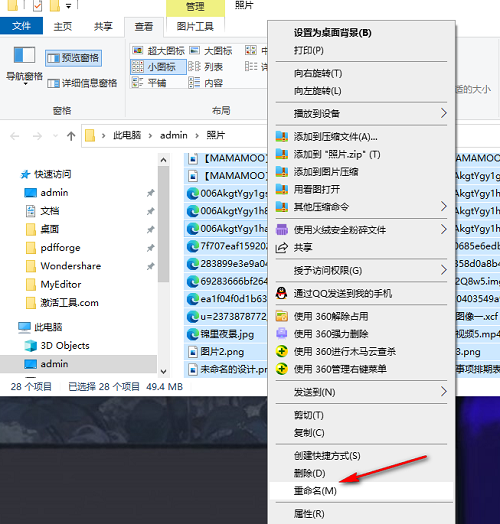 4。点击“重命名”选项后,我们对其中一个文件进行重命名,输入我们需要的文件名,然后点击回车键,如下图所示。
4。点击“重命名”选项后,我们对其中一个文件进行重命名,输入我们需要的文件名,然后点击回车键,如下图所示。
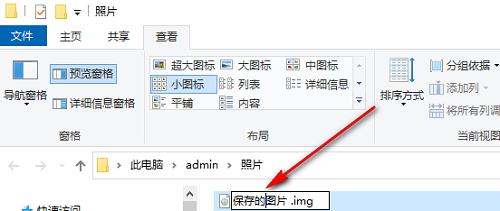 5。点击回车键后,我们在文件夹页面可以看到,所有文件都按照格式自动分类并编号,文件名也变得统一,如下图所示。
5。点击回车键后,我们在文件夹页面可以看到,所有文件都按照格式自动分类并编号,文件名也变得统一,如下图所示。